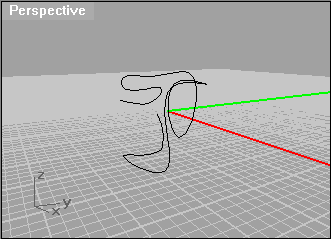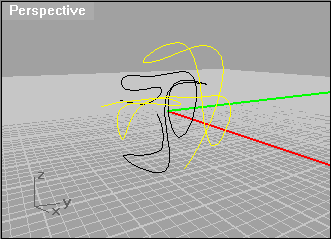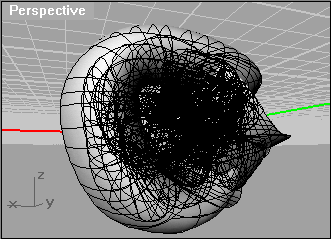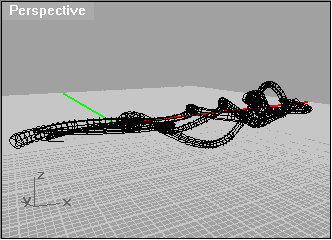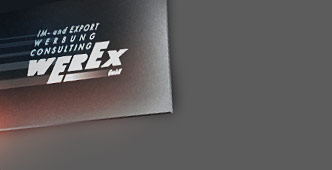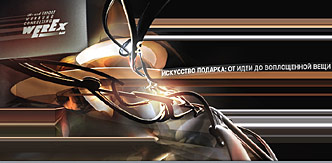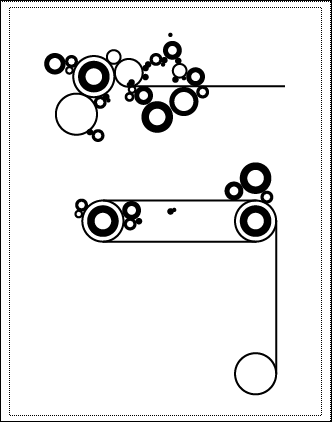Этап 1. Задник
1.1. Как любой крутой перец, грузи программу Rhinoceros 3D. Нам незачем изобретать велосипед, проявлять изобретательность, чтобы в 3D Studio Max вручную колбасить абстрактную тему, которую и представить-то сложно. Да и времени, как всегда, в обрез. Итак, в Rhino рисуй произвольную кривую:
|
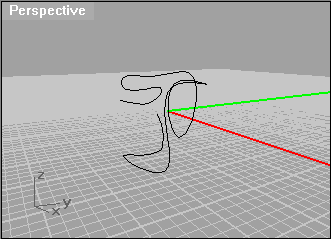 |
1.2. Затем еще одну: |
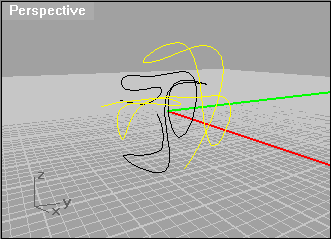 |
1.3. При помощи модификатора Sweep 1 Rail из этих двух кривых получается то, что нам нужно. И чем непонятней и заковыристей получится эта тема, тем лучше. |
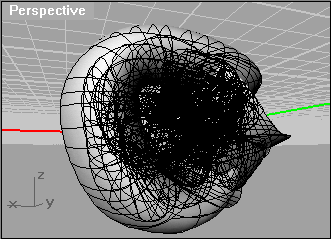 |
1.4. Из Rhino объект экспортируется в 3D Studio Max, где ему назначается материал и он рендерится. Получается что-то типа этого: |
 |
1.5. Ты прекрасно понимаешь, что это еще не все. Красиво, безусловно, но без мазы. Нужен драйв, буйство цвета! Экспрессия, наконец! Открывай всеми крутыми перцами горячo любимый Photoshop. Пара взмахов вакома, слои Color Dodge, Color Burn, и мы уже имеем что-то, что заставляет всматриваться, искать какой-то смысл. Появляется жизнь! |
 |
Этап 2. «Усища»
2.1. Свертывай Photoshop, нам он пока не нужен. Настал черед Rhino. Рисуй три произвольные кривые: |
 |
2.2. При помощи модификатора Pipe мы получаем то, что я назвал «усищами»: |
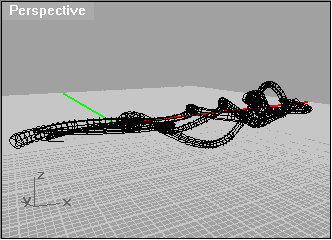 |
2.3. Экспортируй их в 3D Studio Max, текстури и рендери. Должна получиться такая картинка: |
 |
2.4. Как ты думаешь, какую прогу ты сейчас должен открыть? Угадай с трех раз! Да, да! Ты прав! Конечно, это Photoshop!
Короче, накладывай картинку на рисунок 1.5. Добавляй слои Color Dodge и Color Burn, помаши пару раз вакомом. После чего ты должен получить это: |
 |
Этап 3. Наклонная надпись «Искусство подарка: от идеи до воплощенной вещи» и логотип Werex
3.1. Для создания подобной надписи нам нужен вектор. Конечно, ты можешь поизвращаться и сделать ее в 3D, но, опять же, время. В программе Adobe Illustrator текст «Искусство подарка: от идеи до воплощенной вещи» наклоняется при помощи плагина KPT Vector Effects: |
 |
3.2. В Photoshop добавляется подкладка под текст и тени: |
 |
3.3. Примерно то же самое проделывается и с логотипом: |
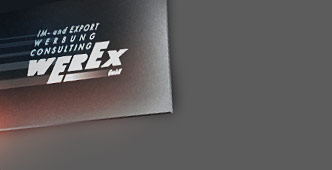 |
3.4. Полученные надпись и логотип накладываются на картинку 2.4: |
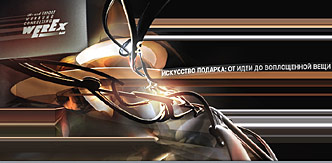 |
Этап 4. «Мусор»
4.1. Ты сам, наверное, видишь, что картинка почти закончена: все, вроде бы, есть, все на месте, все учтено. Но складывается впечатление, будто чего-то не хватает. Нужен отвал башки, нужна детализация, нужен Драйв с большой буквы!
За «мусор» можно принимать различные векторные фигуры. В нашем случае я использовал вот такие: |
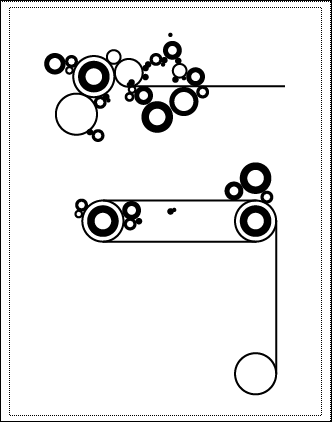 |
Все это накладывается на изображение 3.4, и мы имеем законченный рисунок: |
|
 |
|
Видишь, для создания шедевров нам не нужны колеса, грибы и прочие марки. Нужен драйв, настроение, музыка! Креатив ведь не прет с тухлых, прокуренных мозгов. Трезвый и расчетливый взгляд — вот что задает моду в дизайне!
В общем, успехов тебе, мой юный друг!
|
Компьютер:
- Dual Pentium 4 Xeon 2 ГГц
- 1,5 ГБ RAM
- HDD 60 ГБ
- GeForce4 Ti 4600
|
Периферия:
- Wacom A4
- Microsoft IntelliMouse
- Mitsubishi DiamondPro 2045u Display
|
Программы:
- WinAmp
- Windows XP
- Rhinoceros 3D 2.0
- Adobe Photoshop 7
- 3D Studio Max 4.2.6
- Adobe Illustrator 10
- KPT Vector Effects
|
|